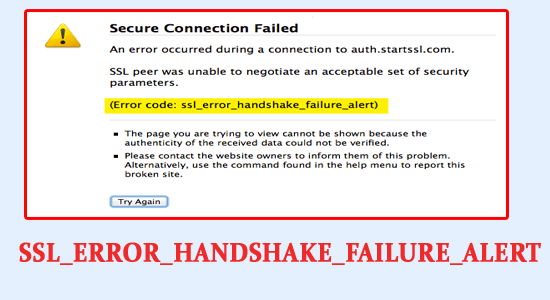
De nombreux utilisateurs ont signalé qu’ils voyaient l’erreur SSL_ERROR_HANDSHAKE_FAILURE_ALERT lorsqu’ils visitaient un site Web et que, par conséquent, la page Web ou le site Web en question ne s’ouvrirait pas.
Il s’agit d’une erreur de site Web courante qui se produit généralement pour vérifier l’authenticité de la page Web que vous visitez et qui se produit en raison de l’échec de la communication entre le serveur et le client lors de l’utilisation du protocole SSL.
L’erreur n’est pas limitée à un navigateur en particulier, vous pouvez voir l’erreur sur les principaux navigateurs comme Firefox, Chrome, Edge, etc. Néanmoins, dans cet article, nous avons répertorié les solutions potentielles pour corriger rapidement les erreurs de prise de contact SSL.
Pour réparer les fichiers système Windows corrompus, Nous recommandons Advanced System Repair:
Ce logiciel est votre solution unique pour corriger les erreurs Windows, vous proteger contre les logiciels malveillants, nettoyer les fichiers inutiles et optimiser votre PC pour des performances maximales en 3 etapes simples :
- Telechargez Advanaced System Repair note Excellent sur Trustpilot.
- Cliquez sur Install & Scan Now pour analyser les problemes a l'origine des problemes du PC.
- Ensuite, cliquez sur Click Here to Fix All Issues Now pour reparer, nettoyer, proteger et optimiser votre PC.
Qu’est-ce qui cause le code d’erreur SSL_ERROR_HANDSHAKE_FAILURE_ALERT ?
- Navigateur corrompu ou obsolète: cette erreur peut apparaître si le navigateur que vous utilisez ou si les données du navigateur sont corrompues ou n’ont pas été mises à jour depuis longtemps.
- Paramètres du navigateur ou sécurité Java: si le navigateur ou la sécurité Java que vous utilisez pense que le site Web que vous essayez d’ouvrir est risqué, la page Web ne s’ouvrira pas et commencera à afficher l’erreur.
- Interférence du pare-feu ou des systèmes de sécurité: le pare-feu ou les systèmes de sécurité installés sur votre ordinateur considèrent le site comme une menace par erreur et empêchent le site Web de s’ouvrir et d’afficher une erreur ssl_error_handshake_failure_alert.
- Problèmes d’installation de certificat: l’erreur SSL est plus susceptible de se produire si le certificat n’est pas disponible à l’emplacement approprié, car certains sites Web ont besoin que son certificat soit présent à un emplacement spécifique et s’il n’y est pas disponible, le site Web ne répondra pas au navigateur.
- Extensions boguées: si vous avez installé de nombreuses extensions complémentaires dans votre navigateur Web. Ensuite, les extensions peuvent empêcher le site Web de s’ouvrir et d’afficher l’erreur.
Donc, ce sont les coupables communs responsables de l’erreur, suivez maintenant les correctifs donnés pour corriger l’erreur d’échec de la poignée de main SSL sur votre navigateur.
Comment réparer le code d’erreur SSL_ERROR_HANDSHAKE_FAILURE_ALERT ?
Solution 1 – Mettre à jour le navigateur
Si le navigateur que vous utilisez n’est pas mis à jour, il peut afficher cette erreur, car plusieurs sites peuvent être incompatibles avec celui-ci. Il est donc recommandé de mettre à jour votre navigateur vers la dernière version et de vérifier si cela aide à résoudre l’erreur.
Pour mettre à jour votre navigateur, suivez les étapes mentionnées ci-dessous :
Chrome:
- Lancez Chrome et cliquez sur les trois points présents en haut à droite.
- Cliquez maintenant sur l’option Paramètres.
- Cliquez sur l’option À propos de Chrome disponible sur le côté gauche.
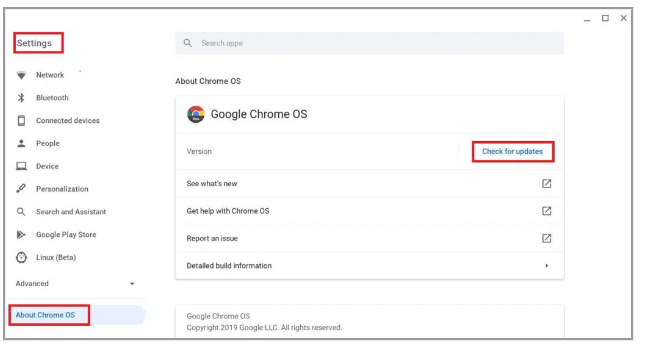
- Désormais, Chrome recherchera automatiquement les mises à jour et les installera.
Firefox:
- Lancez Firefox et cliquez sur les 3 lignes disponibles en haut à droite.
- Cliquez ensuite sur l’option Aide disponible sur le côté gauche.
- Cliquez maintenant sur l’option À propos de Firefox, puis cliquez sur l’option Rechercher les mises à jour.
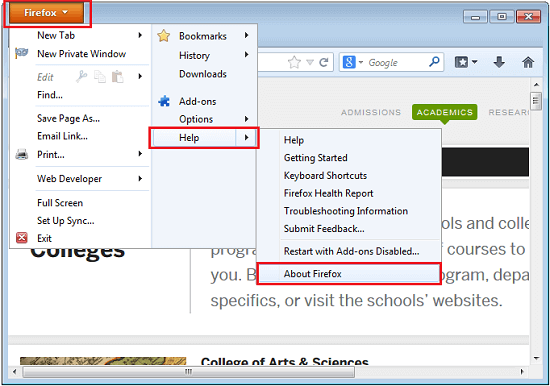
- Et Firefox recherchera et installera les mises à jour si elles sont disponibles.
Microsoft Edge
- Lancez le navigateur et cliquez sur les trois points disponibles en haut à droite.
- Cliquez maintenant sur l’option Paramètres, puis sur l’option Aide et commentaires.
- Cliquez ensuite sur l’option À propos de Microsoft Edge, puis Edge recherchera automatiquement les mises à jour et les installera si elles sont disponibles.
Solution 2 – Effacer les données du navigateur
Des données corrompues, des cookies et des fichiers de cache dans votre navigateur peuvent également provoquer ce code d’erreur ssl_error_handshake_failure_alert. Il est donc recommandé d’effacer les fichiers de données de votre navigateur. Pour effacer les fichiers de données, suivez les étapes mentionnées ci-dessous :
Mozilla et Chrome
- Lancez votre navigateur et cliquez sur les 3 points disponibles en haut à droite.
- Cliquez sur l’option Plus d’outils, puis cliquez sur l’option Effacer les données de navigation.
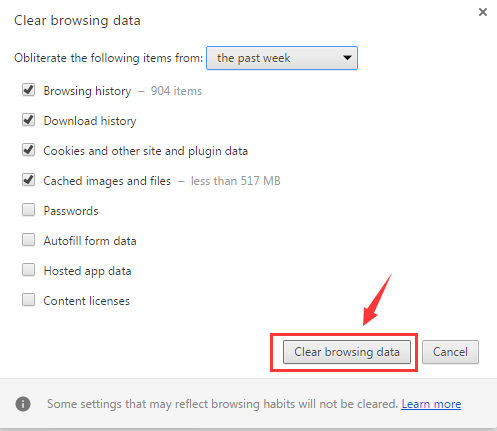
- Cochez ensuite toutes les cases et cliquez sur l’option Effacer les données.
- Maintenant, redémarrez votre PC et lancez le navigateur et vérifiez si le problème est résolu ou non.
Edge
- Lancez le navigateur Edge et cliquez sur les 3 points disponibles en haut à droite.
- Cliquez ensuite sur Paramètres
- Et cliquez sur les cookies et les autorisations du site.
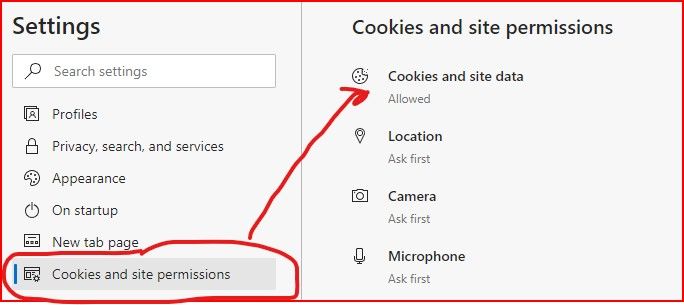
- Cliquez maintenant sur l’option Voir tous les cookies et les données du site.
- Cliquez sur l’option Supprimer tout et redémarrez le navigateur.
Après avoir effacé les données de navigation, visitez le site Web pour voir si l’erreur est corrigée ou non.
Solution 3 – Supprimer les certificats de votre navigateur
Comme indiqué ci-dessus, si les certificats disponibles dans votre navigateur Web sont corrompus, il est fort probable que cela provoque l’erreur SSL_error_handshake_failure_alert. Il est donc recommandé de supprimer les certificats du site Web. Pour supprimer les certificats de site Web, suivez les étapes mentionnées ci-dessous :
Chrome:
- Lancez le navigateur et cliquez sur les 3 points disponibles en haut à droite.
- Cliquez sur l’option Paramètres et cliquez sur l’option Confidentialité et sécurité.
- Cliquez ensuite sur l’option Sécurité.
- Cliquez maintenant sur l’option Gérer les certificats.
- Et sélectionnez tous les certificats problématiques et cliquez sur Supprimer.
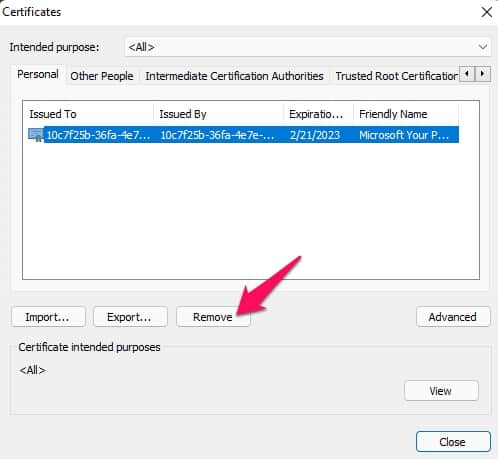
Ensuite, redémarrez le navigateur Chrome et vérifiez si l’erreur est résolue ou non.
Firefox:
- Lancez Firefox et cliquez sur les 3 points.
- Cliquez maintenant sur l’option Paramètres.
- Cliquez ensuite sur l’option Confidentialité et sécurité, puis sur l’option Afficher les certificats disponible sur le côté gauche.
- Sélectionnez maintenant les certificats problématiques et cliquez sur le bouton Supprimer.
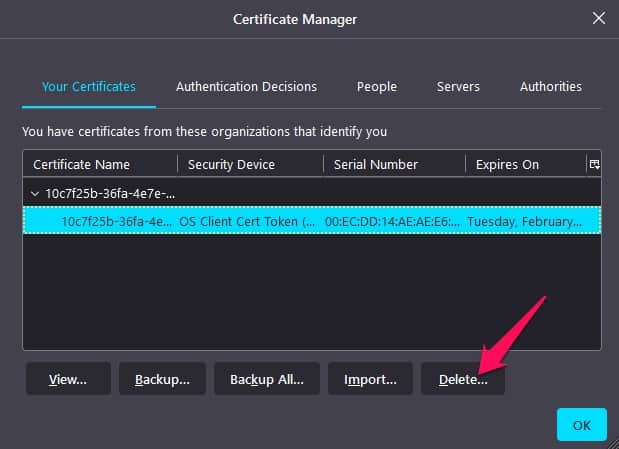
Et relancez le navigateur et vérifiez si le problème est résolu ou non.
Solution 4 – Supprimer les extensions
Si vous avez une tonne d’extensions installées dans votre navigateur, ou si l’une des extensions présentes dans votre navigateur est corrompue, cela peut bloquer l’exécution du site Web et provoquer l’erreur. Il est donc recommandé de supprimer les extensions une par une pour vérifier si l’erreur est résolue. Pour supprimer les extensions, suivez les étapes mentionnées ci-dessous :
- Ouvrez le navigateur
- Cliquez sur Plus d’outils, puis choisissez Extension.
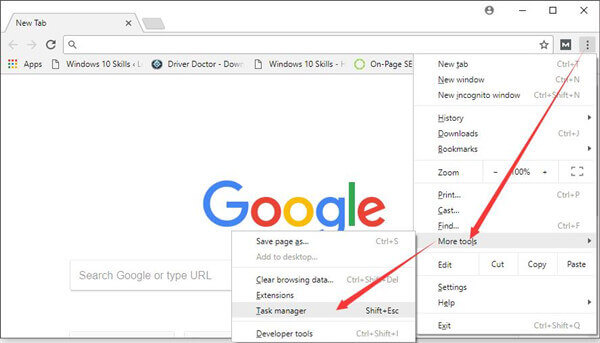
- Cliquez maintenant sur les 3 points à côté de l’extension que vous souhaitez supprimer.
- Cliquez sur l’option Supprimer les extensions.
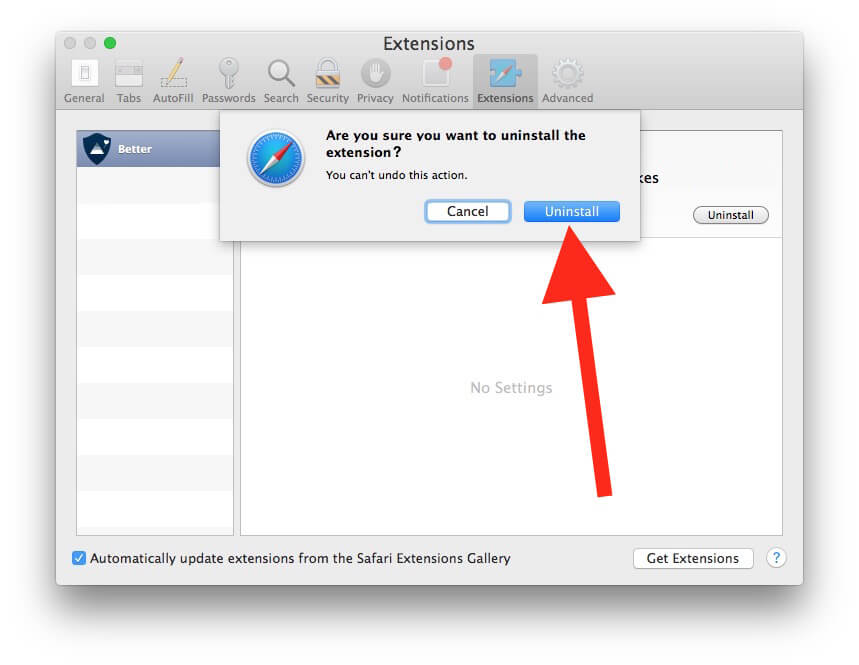
- Maintenant, redémarrez votre navigateur et visitez le site Web pour voir si l’erreur persiste ou passez à la solution suivante.
Solution 5 – Marquer le site Web comme site Web de confiance dans le navigateur
Si les méthodes mentionnées ci-dessus n’ont pas fonctionné pour vous, il est recommandé d’ajouter le site Web à la liste des sites Web de confiance du navigateur. Pour ajouter le site Web à la liste des sites Web de confiance, suivez les étapes mentionnées ci-dessous :
- Ouvrez le navigateur et cliquez sur les 3 points disponibles en haut à droite.
- Et cliquez sur Paramètres
- Cliquez ensuite sur Confidentialité et sécurité.
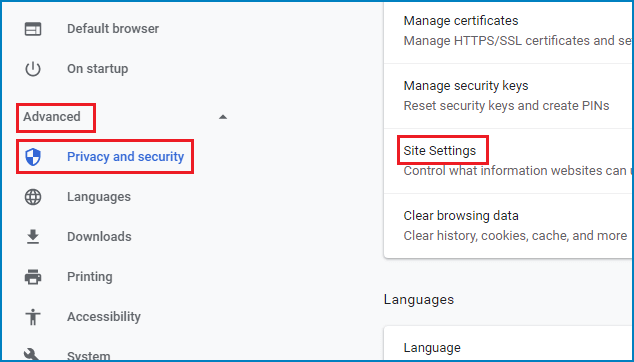
- Cliquez sur l’option Paramètres du site pour la développer.
- Faites défiler vers le bas et cliquez sur l’option de contenu non sécurisé.
- Cliquez maintenant sur le bouton Ajouter à côté de Autorisé à afficher l’option de contenu non sécurisé et ajoutez l’URL du site.
- Redémarrez le navigateur et vérifiez si l’erreur est résolue ou non.
Solution 6 – Désactivez les pare-feu Windows ou l’antivirus tiers
Parfois, les pare-feu Windows ou le programme antivirus tiers installé sur votre ordinateur considèrent par erreur certains sites Web comme des menaces et les empêchent de s’exécuter. Il est donc recommandé de désactiver temporairement les pare-feu et les programmes antivirus, puis de visiter le site Web pour voir si l’erreur est résolue ou non.
Windows Firewalls:
- Appuyez sur Windows + X et cliquez sur Paramètres
- Et cliquez sur l’option Confidentialité et sécurité, puis cliquez sur l’option Sécurité Windows.
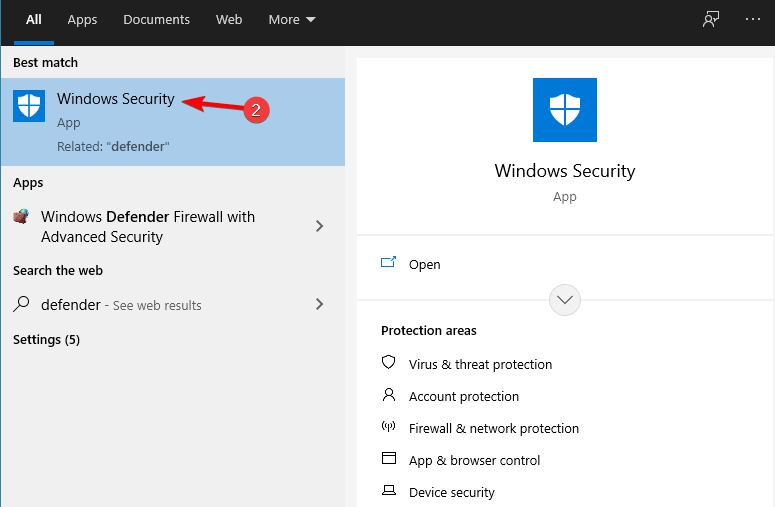
- Cliquez ensuite sur Pare-feu et protection réseau
- Cliquez maintenant sur l’option Réseau privé et désactivez le pare-feu.
- Revenez en arrière et cliquez sur l’option Réseau public et désactivez le pare-feu.
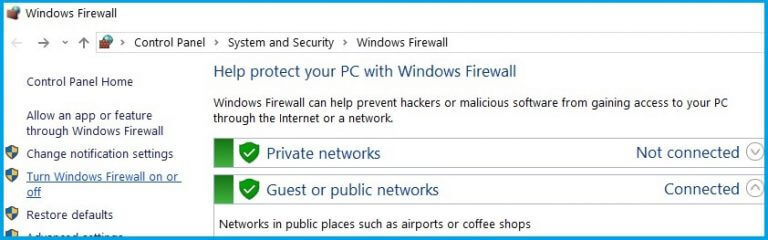
Maintenant, redémarrez votre PC et lancez le navigateur et vérifiez si le code d’erreur ssl_error_handshake_failure_alert est résolu ou non
Antivirus tiers
- Lancez l’antivirus et cliquez sur Paramètres
- Cliquez maintenant sur Désactiver.

- Et désactivez le programme antivirus selon l’heure recommandée.
- Lancez maintenant le navigateur et vérifiez si l’erreur ssl_error_handshake_failure_alert est résolue ou non.
Solution 7 – Démarrage propre de votre PC
Un démarrage propre de votre PC désactivera toutes les startups et applications qui peuvent interférer avec les opérations du navigateur. Il est donc recommandé d’effectuer un démarrage propre et de vérifier si cela aide à résoudre l’erreur. Pour démarrer en mode minimal votre PC, suivez les étapes mentionnées ci-dessous :
- Appuyez sur la touche Windows + R et dans la zone Exécuter, tapez msconfig et appuyez sur Entrée.
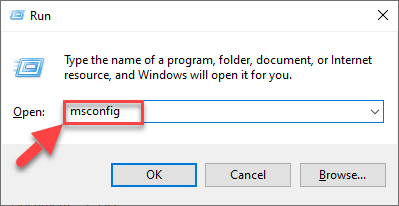
- Cliquez ensuite sur l’option Configuration du système.
- Et cliquez sur l’onglet Services et cochez la case Masquer tous les services Microsoft disponibles en bas.
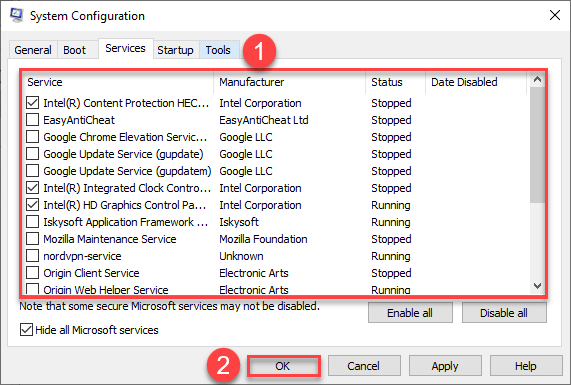
- Cliquez maintenant sur Désactiver tout
- Ensuite, cliquez sur l’onglet Démarrage, puis cliquez sur le gestionnaire de tâches ouvert.
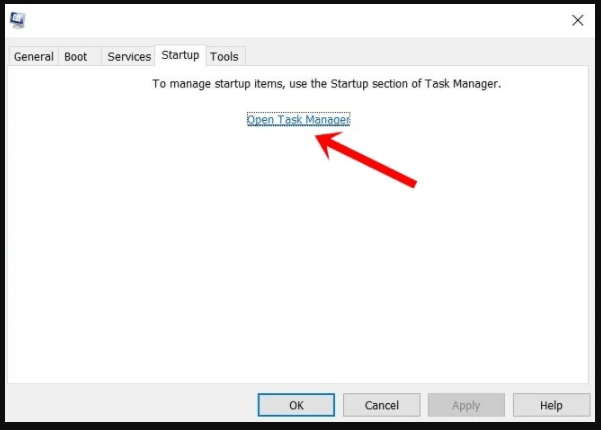
- Dans le Gestionnaire des tâches, cliquez sur chacun des éléments, puis cliquez sur désactiver. Assurez-vous de tous les désactiver.
- Fermez maintenant le gestionnaire de tâches et redémarrez votre PC.
Solution recommandée pour résoudre divers problèmes de PC :
Si vous voyez toujours l’erreur, le problème peut être dû aux problèmes internes et aux erreurs du PC. Ensuite, ici, il est suggéré de scanner votre système avec le seul et unique PC Réparation Outil.
Il s’agit d’un outil de réparation avancé qui, en scannant une seule fois, détecte et corrige divers problèmes Windows et erreurs informatiques tenaces. Il corrige non seulement les erreurs, mais optimise également les performances de votre PC Windows comme un nouveau, résolvant ainsi diverses erreurs Windows.
Avec cela, vous pouvez corriger diverses erreurs de mise à jour, réparer les fichiers système Windows corrompus, les erreurs DLL, les erreurs de registre, empêcher l’infection par des virus ou des logiciels malveillants, et bien plus encore.
Obtenez PC Réparation Outil, pour corriger diverses erreurs Windows
Conclusion:
C’est tout pour notre code d’erreur de résolution : article ssl_error_handshake_failure_alert.
Ce sont les correctifs qui vous aident à corriger l’erreur sur votre navigateur et à visiter le site Web. Assurez-vous de suivre attentivement les instructions étape par étape.
J’espère que l’article vous a aidé à résoudre le problème. Si vous avez des doutes ou des questions concernant cet article particulier, vous pouvez nous contacter sur la page Facebook.
Bonne chance..!
Hardeep has always been a Windows lover ever since she got her hands on her first Windows XP PC. She has always been enthusiastic about technological stuff, especially Artificial Intelligence (AI) computing. Before joining PC Error Fix, she worked as a freelancer and worked on numerous technical projects.